Cum să remediați Twitter App Crashing pe iPhone / iPad
Situația te poate îngriji când constați căAplicația iPhone Twitter se prăbușește în mod continuu / aleatoriu sau funcționează necorespunzător. Acum, dacă sunteți confuz ce trebuie să faceți pentru ca aplicația dvs. Twitter să funcționeze ca în mod normal, ați căzut la locul potrivit. Postarea de astăzi este special adaptată pentru a-i lumina pe utilizatori cu privire la modul de remediere a problemei iPhone Twitter în blocarea problemei. folosind în primul rând câteva soluții simple. Continuați, citiți mai departe pentru a descoperi motivele care stau la baza acestor probleme și cum să le rezolvați.

De ce aplicația Twitter nu funcționează pe iPhone / iPad
Aici în această secțiune vom discuta despre motivele pentru care aplicația dvs. Twitter se prăbușește în iPhone.
Problema Internet: Internetul incorect poate fi un mare inamic al aplicației Twitter și poate duce la o problemă care se prăbușește. Dacă aveți probleme de internet în zona dvs. sau dacă datele dvs. Wi-Fi sau celulare nu funcționează corect, blocarea Twitter vă poate deranja foarte mult.
Problema aplicației: Când găsiți că aplicația dvs. Twitter se prăbușește, probabil că problema va fi cu aplicația în sine. Poate că aplicația nu este actualizată și necesită actualizarea nouă sau pachetul de aplicații ar fi putut fi corupt. Aplicația nu se va încărca corect atunci când este depășită sau coruptă.
Daune hardware: Un alt motiv ar putea fi o defecțiune hardware. Într-un astfel de caz, cea mai bună soluție este să mergeți până la un magazin Apple din apropiere și să-l rezolvați.
Cum să remediați iPhone Twitter Crashing
Știm că ești disperat să aflisoluții pentru problemă. Și după ce v-ați conștientizat motivele, timpul potrivit pentru a vă permite să rezolvați problema pentru aplicația Twitter continuă să se prăbușească. Să începem să înțelegem.
1. Forța Renunțare la aplicația Twitter
Ar trebui să renunțați la prima aplicație Twitter ca primapentru a remedia problema blocării aplicației. Acest lucru te poate ajuta. Apăsați butonul „Acasă” de două ori și veți putea observa toate aplicațiile care rulează în fundal. Începeți să glisați la stânga și la dreapta pentru a găsi aplicația Twitter deschisă. După ce găsiți, treceți în sus și în acest fel veți forța să renunțați la aplicație. Acum relansați-l și vedeți dacă se prăbușește sau nu.

2. Încercați o altă conexiune Wi-Fi
Dacă totuși aplicația dvs. Twitter se prăbușește, este timpulpentru a verifica conexiunea Wi-Fi. Această problemă de blocare a aplicației este posibil să apară din cauza unei conexiuni Wi-Fi proaste și instabile. Așa că vă recomandăm aici să verificați conexiunea într-o astfel de situație și să folosiți o altă conexiune Wi-Fi.
3. Actualizați aplicația
Când aplicația Twitter continuă să se prăbușească, va fi oo idee mai bună să o actualizați. Noile actualizări pentru o aplicație vin în continuare pentru rezolvarea vechilor bug-uri și glitches și, astfel, instalarea celei mai recente versiuni Twitter va fi sugerată pentru a evita blocarea. Etapele sunt prezentate mai jos:
Pasul 1: Deschideți „App Store” și atingeți „Actualizări” situate în colțul din dreapta jos. Acesta vă va afișa actualizări în așteptare.
Pasul 2: Acum vedeți dacă aplicația Twitter arată actualizarea disponibilă sau nu. Dacă da, atingeți butonul Actualizare și obțineți cel mai nou Twitter pentru a remedia problema.
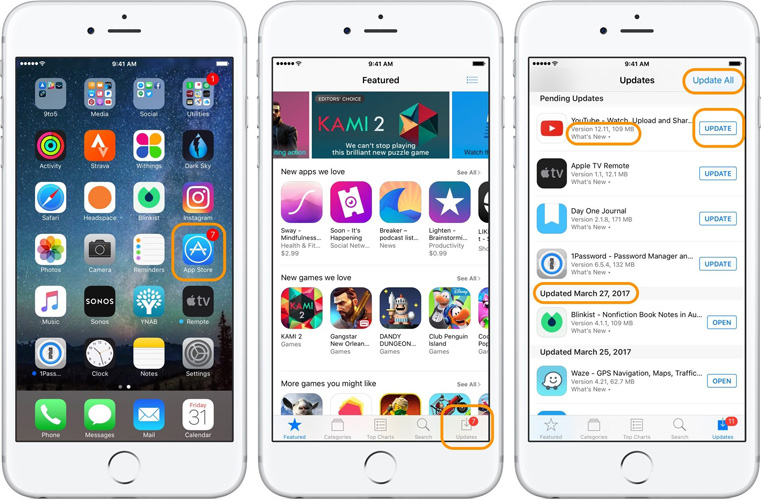
4. Ștergeți memoria cache și datele pe Twitter
Când Twitter dă probleme, asigurați-vă că ștergeți memoria cache și datele de pe acesta pentru a face să funcționeze mai ușor în viitor și pentru a evita orice problemă de blocare. Etapele pe care trebuie să le efectuați sunt date mai jos.
Pasul 1: Începeți cu apăsarea pe fila „Eu” din aplicație. Acum, căutați pictograma Setări (un fel de rotiță).
Pasul 2: Apăsați „Setări” din meniu urmat de „Utilizare date”.

Pasul 3: Apăsați pe „Stocare media” și „Stocare web” unul câte unul și ștergeți memoria cache.

5. Reporniți iPhone
Încercați să forțați repornirea dispozitivului dvs., care este una dintre cele mai bune corecții în orice situație. Vom menționa pașii pentru diferite modele de iPhone. Urmați pașii în funcție de dispozitivul pe care îl dețineți.
iPhone 6 / 6s și versiuni anterioare: Apăsați butoanele „Acasă” și „Putere” în același timp până când apare pe ecran logo-ul Apple. Eliberați butoanele când vedeți logo-ul.
iPhone 7/7 Plus: Țineți apăsat butoanele „Power” și „Volume Down” și eliberați când găsiți logo-ul Apple care vine pe ecran.
iPhone 8/8 Plus / X: Apăsați butonul „Volum Up” și eliberați rapid. Apăsați „Volumul în jos” și eliberați-l imediat. Acum, continuați să apăsați butonul "Power" până când logo-ul Apple vă va fi vizibil.
6. Resetați setările rețelei
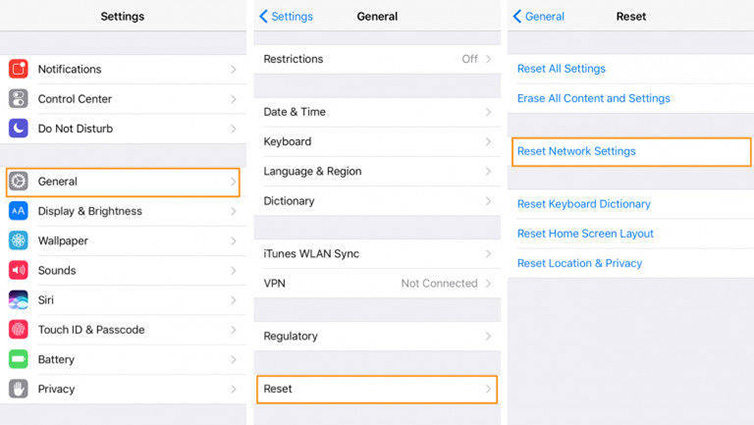
Așa cum am spus mai sus, iPhone Twitter se lovește din cauza unuirețea proastă, așa că aici este o altă recomandare. Încercați să resetați setările de rețea și să rezolvați problema. Mergeți la „Setări” din dispozitivul dvs. și atingeți „General”> „Resetare”> „Resetați setările rețelei”. Introduceți parola la cerere și confirmați acțiunea atingând din nou „Resetează setările rețelei”.
7. Dezinstalați și reinstalați Twitter
Dacă aplicația Twitter continuă să se prăbușească și nu va fi deschiscorect, dezinstalați-o înainte de a începe să vă pierdeți răbdarea. Atingeți și mențineți apăsată pictograma aplicației Twitter disponibilă pe ecranul de pornire. Continuați acest lucru până când pictograma aplicației se agită puțin. Când este agitat, acesta va afișa un mic simbol cruce în colțul din dreapta al pictogramei aplicației. Atingeți-l și confirmați acțiunea de dezinstalare a aplicației. Acum reinstalați Twitter din App Store și vedeți dacă funcționează corect sau nu.

8. Actualizați iPhone la cea mai recentă versiune
Menținerea la zi a firmware-ului iPhone este obune practici și această practică vă poate ține departe de mai multe probleme, inclusiv de la problema blocării aplicației. Așadar, în cazul în care firmware-ul dispozitivului dvs. este învechit, acesta ar putea fi un motiv potențial din spatele aplicației Twitter rămâne blocând. Actualizați versiunea de firmware a iPhone-ului dvs. pentru a rezolva această problemă cât mai repede.
Mergeți la „Setări”> „General”> „Actualizare software”> Dacă actualizarea este disponibilă, atingeți „Descărcați și instalați”.

9. Verificați starea serverelor Twitter

De multe ori, motivul din spatele unei blocări a aplicației esteserverele lor Serverul aplicației poate trece prin întreținere pentru îmbunătățiri ale serverului și de aceea aplicația dvs. Twitter se prăbușește. Puteți Google „starea serverului Twitter” și să verificați dacă există întreținere de rutină. Dacă da, va trebui să așteptați până la întreținerea de rutină.
10. Contactați Apple
Bine! Dacă toate metodele de mai sus au mers inutil și nu mai funcționați cu aplicația Twitter, problema este probabil să fie în hardware. Prin urmare, vă recomandăm să vă orientați către cel mai apropiat magazin Apple și să contactați acolo. Vor remedia problema cu siguranță.
Acestea au fost câteva dintre soluțiile fără problemecu care trebuie să lucrați atunci când aplicația dvs. iPhone Twitter a rămas blocată și nu vă va permite să o utilizați satisfăcător. Dar nu am terminat încă! Am dori să vă atragem atenția asupra unui instrument puternic, adică Tenorshare ReiBoot, care vă poate ajuta să remediați Aproape toate problemele legate de iOS în doar câteva clicuri simple. Instrumentul este de încredere globală și utilizat de milioane de utilizatori pentru evaluările sale de succes superioare în rezolvarea problemelor iOS fără efort. rezultă în cazul tău. Sper că după ce ai citit această postare, dispariția ta „de ce aplicația mea Twitter se prăbușește” dispare.








![[Rezolvat] iOS 12 / iOS 11 Note App continuă să se prăbușească pe iPhone și iPad](/images/ios-11/solved-ios-12ios-11-notes-app-keeps-crashing-on-iphone-and-ipad.jpg)

